Installer Elgg semble simple de prime abord mais certains détails font qu’il faut passer plus de temps qu’il n’en faut pour tout résoudre. La plupart de mes erreurs sont:
– pas d’activation du mod_rewrite
– mauvaise écriture de l’url dans .htaccess
– mauvais placement du dossier data
Voici donc une checklist pour installer Elgg dans Wamp. J’utilise la version 1.7.9 d’Elgg et Wamp 2.1e.
1) Vérifiez si mod_rewrite est bien activé dans le fichier httpd.conf d’Apache. Sinon, retirez # devant la ligne.
LoadModule rewrite_module modules/mod_rewrite.so
2) Créez votre base de données via phpMyAdmin.
3) Ouvrez le fichier engine/settings.example.php et fournissez les paramètres de connexion à la base de données (« user », « password », « host »). N’oubliez pas de retirer les deux paires d’accolades. Renommez le fichier en settings.php. Voici à quoi doit ressembler le contenu.
[...] // Database username $CONFIG->dbuser = 'root'; // Database password $CONFIG->dbpass = ''; // Database name $CONFIG->dbname = 'elgg'; // Database server // (For most configurations, you can leave this as 'localhost') $CONFIG->dbhost = 'localhost'; // Database table prefix // If you're sharing a database with other applications, you will want to use this // to differentiate Elgg's tables. $CONFIG->dbprefix = 'elgg_'; [...]
4) Ouvrez le .htaccess dans le dossier racine d’Elgg et activez le RewriteBase. Si vous avez installé les fichiers dans www/elgg/elgg-1.7.9, vous devez avoir le code qui suit:
RewriteBase /elgg/elgg-1.7.9/
Si vous avez comme chemin www/elgg, alors, vous vous limitez à:
RewriteBase /elgg/
5) Créez un dossier data en dehors de l’installation. Imaginez que vous avez le chemin www/elgg/elgg-1.7.9. Votre dossier data devra être le suivant: C://wamp/www/elgg/data. Dans l’interface d’installation, Elgg demandera le chemin vers ce dossier, il doit commencer par C://wamp/www.
Bon amusement avec Elgg ensuite!